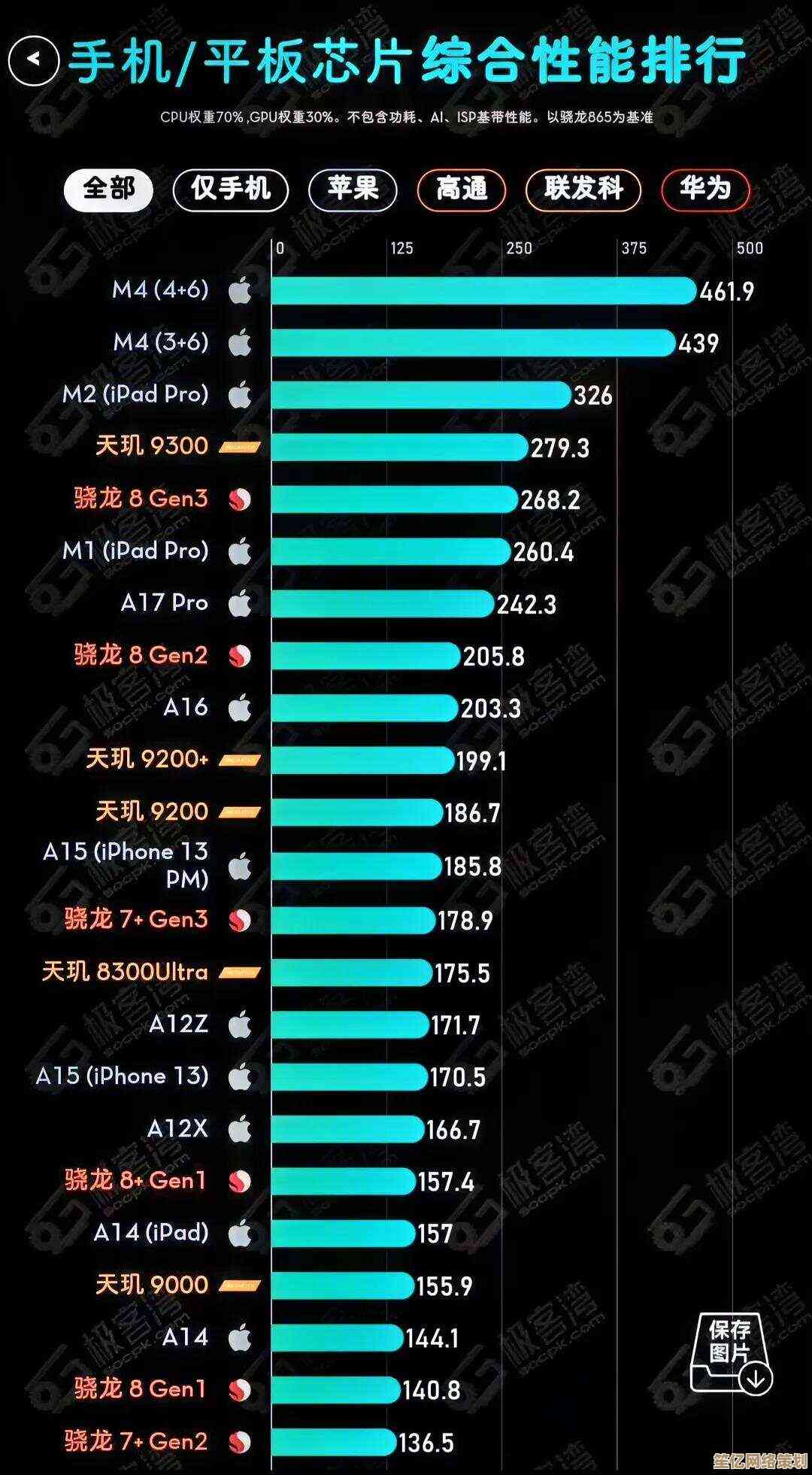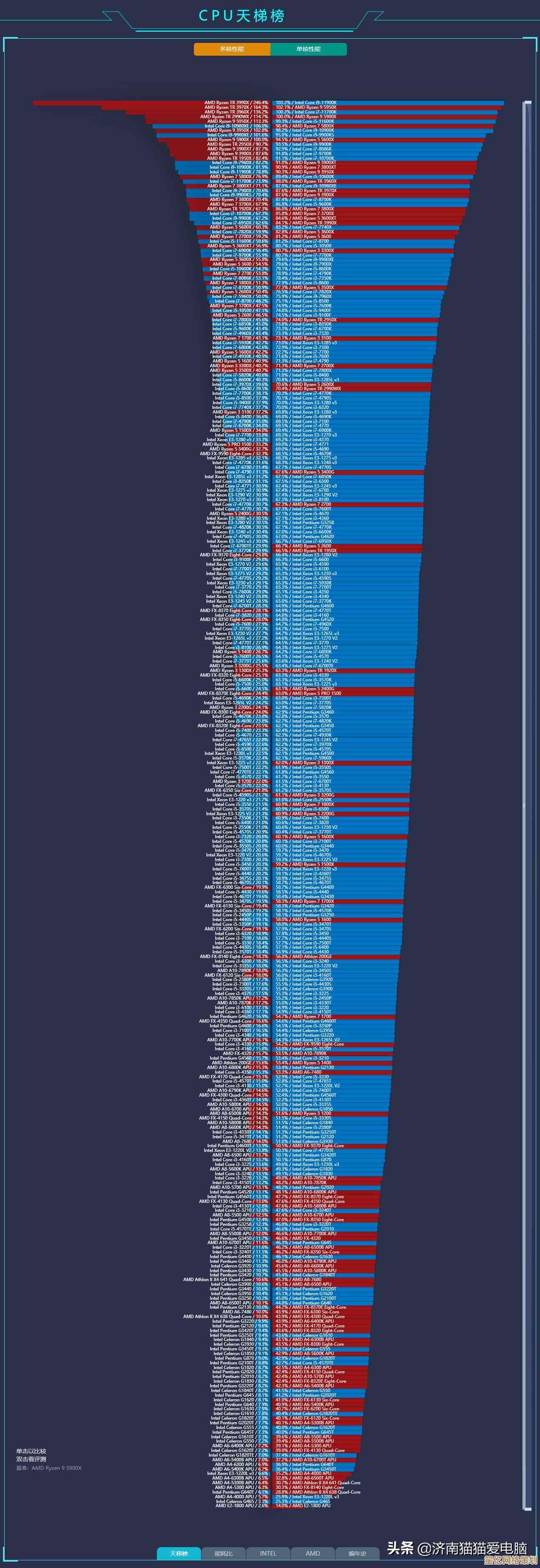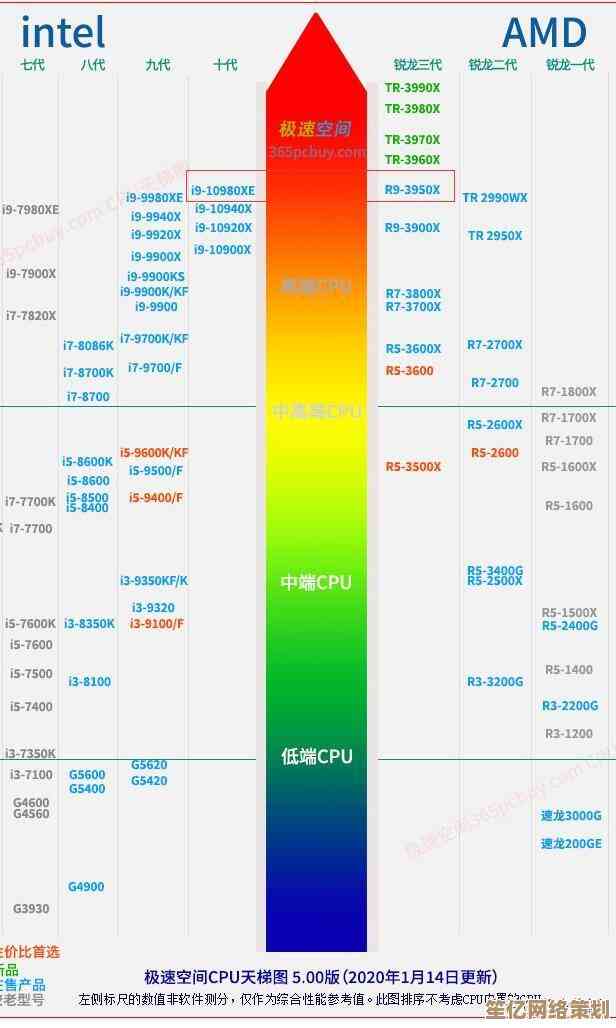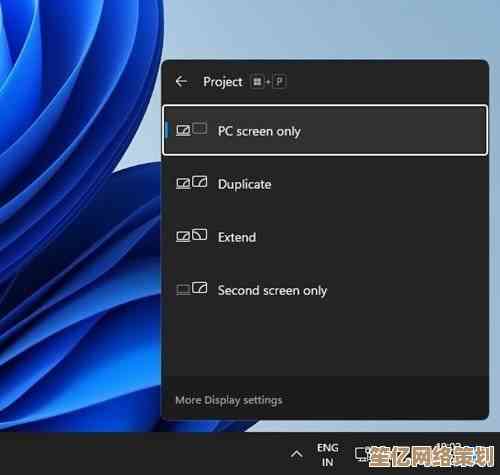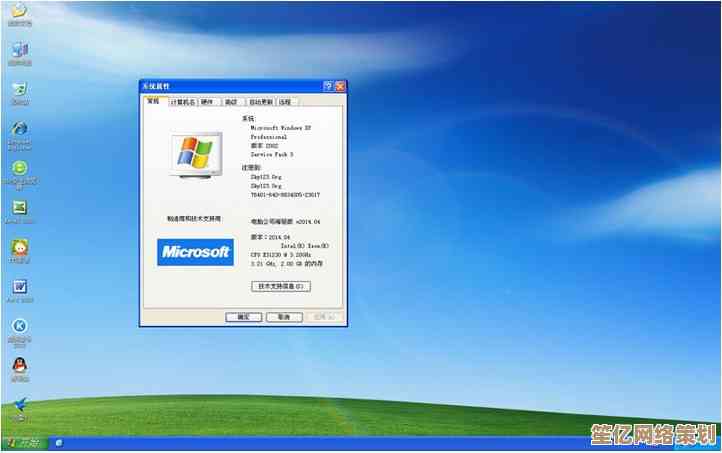Win11系统重装全攻略:从备份到驱动的完整操作流程
- 游戏动态
- 2025-10-16 00:02:48
- 1
哎,说到重装Win11这事儿,我可得跟你好好唠唠,这可不是简单点个“重置”就完事儿了,里面门道多了去了,我自己就踩过不少坑… 比如有一次,装完系统才发现,那个该死的指纹驱动怎么都打不上,害得我折腾了大半天,所以啊,今天咱就聊点实在的,一个从备份到装驱动的完整流程,希望能帮你省点事儿。
第一步:备份!备份!还是备份!
我知道,我知道,你肯定觉得烦,想着“我电脑里没啥重要东西”,但相信我,你总会漏掉点什么,我有次就觉得桌面文件都挪走了,结果重装完才想起来,浏览器里存了一堆密码和自动填充的表单,全没了,那叫一个悔啊。
别嫌麻烦,找个移动硬盘,或者用云盘都行,重点检查这几个地方:桌面、文档、下载文件夹(天知道里面藏了什么重要文件)、还有浏览器书签和密码(现在浏览器一般都支持同步到账户,但最好手动导出一份.json文件,踏实),图片、视频这些大文件反倒好找,对了,如果你用一些专业软件,比如PS的笔刷库、编程的配置文件,这些往往藏在C盘深处的AppData文件夹里,记得去翻翻看,这一步千万别图快,慢慢来,检查两遍,心里才不慌。
制作启动U盘,这事儿其实不难
你得找个至少8G的U盘,最好是USB 3.0的,速度能快不少,然后去微软官网下载那个“Media Creation Tool”,这个工具是官方的,最靠谱,运行它,跟着提示走,选择为另一台电脑创建安装介质… 它会自动下载Win11的镜像并给你做到U盘里。
这个过程… 得喝杯茶等着,网速快的话二三十分钟吧,我一般会趁这个时间把U盘里原来的东西再确认一下,因为制作过程会把它清空,做完之后,U盘名字会变成“ESD-USB”,这时候就别乱动里面的文件了。
重头戏来了:安装系统
重启电脑,在开机出现品牌Logo的时候,狂按那个进入BIOS或者启动菜单的键(一般是F2、F12或者Delete,不同电脑不一样,得自己搜一下),进去之后,找到启动顺序(Boot Order)那一项,把U盘设为第一启动项,保存退出,电脑就会从U盘启动了。
然后就是Windows的安装界面了,语言时区这些一般不用动,点“现在安装”,接下来会让你输入产品密钥,如果你之前是正版Win10/11升级上来的,这里可以选“我没有产品密钥”,系统装好联网后会自动激活的,放心。
到选择安装类型时,一定一定选“自定义:仅安装Windows”,这时候你会看到硬盘分区的列表,为了彻底清爽,我习惯把原来系统所在的盘符(通常是驱动器0的分区1、2、3这些)一个一个都删掉,让它们合并成一个“未分配空间”,然后直接选中这个未分配的空间,点“下一步”就行了,安装程序会自动创建所需的分区,这个删除分区的操作会清空C盘和系统保留分区,所以之前备份的重要性就体现出来了,对吧?
接下来又是漫长的等待,电脑会自己重启好几次,你就看着屏幕上的圆圈转啊转,这时候千万别断电,也别手贱去按重启键。
最磨人的部分:驱动和设置
系统装好了,桌面干干净净,就一个回收站,这时候先别急着装软件,第一件事是联网,如果能直接连上Wi-Fi或者网线,那太好了,Win11现在自带驱动挺全的,基础网络驱动一般都有。
但真正的挑战在后面,右键点开始菜单,选“设备管理器”,你会看到一堆带着黄色感叹号的项目,尤其是“显示适配器”(显卡)、“其他设备”下面的未知设备这些,这时候,如果你有其他电脑或手机,最好用上。
我的经验是,优先装网卡驱动(如果没网的话),特别是笔记本,得去官网根据型号下载,有网之后,先别用Windows自动更新去装驱动,它有时候会给你装个兼容的但不是最新的,可能出问题,最好是去你的电脑品牌官网(比如联想、戴尔、华硕)或者主板官网,输入型号,下载官方提供的最新驱动,尤其是芯片组和显卡驱动,这俩对性能影响最大,一个个下载,一个个安装,装完一个重启一次,虽然麻烦,但最稳。
都搞定之后,再用Windows Update检查一下更新,它会补上一些系统补丁和可能的其他驱动,才是把你备份的软件、文件一点点挪回来,啊,这个过程就像搬家一样,虽然累,但看着一个干净流畅的新系统,心里还是挺爽的。
希望这些零零碎碎的经验,能让你重装系统的时候少走点弯路吧。
本文由但半青于2025-10-16发表在笙亿网络策划,如有疑问,请联系我们。
本文链接:http://waw.haoid.cn/yxdt/27460.html